Windows10系统之家 - 安全纯净无插件系统之家win10专业版下载安装
时间:2020-07-16 09:05:21 来源:Windows10之家 作者:huahua
win10系统中有很多文件被设置权限我们打不开,但很多时候我们还是要打开这些文件夹的,尤其是数据恢复和电脑维护优化时需要获取管理员权限。解决设置win10管理员权限的问题,不知如何获取win10管理员权限的用户,请来看看win10管理员权限的获取教程吧。
如何获取win10管理员权限
鼠标右键我的电脑图标,选择管理。
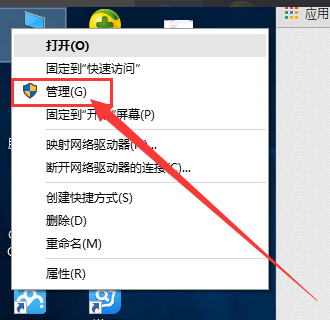
选择本地用户和组。
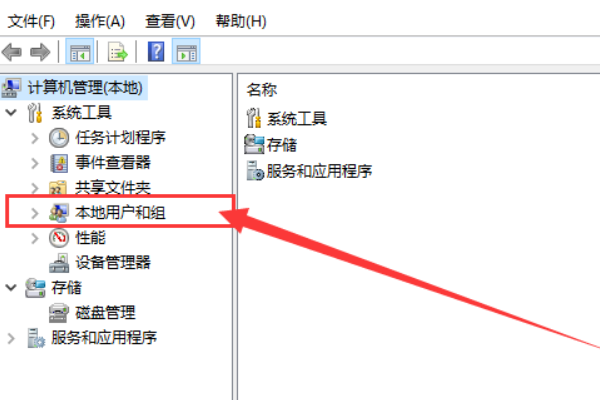
双击用户,在右边的窗口上选择Administrator的用户,一般都是在最上面,这个是该系统下的权限最大的。
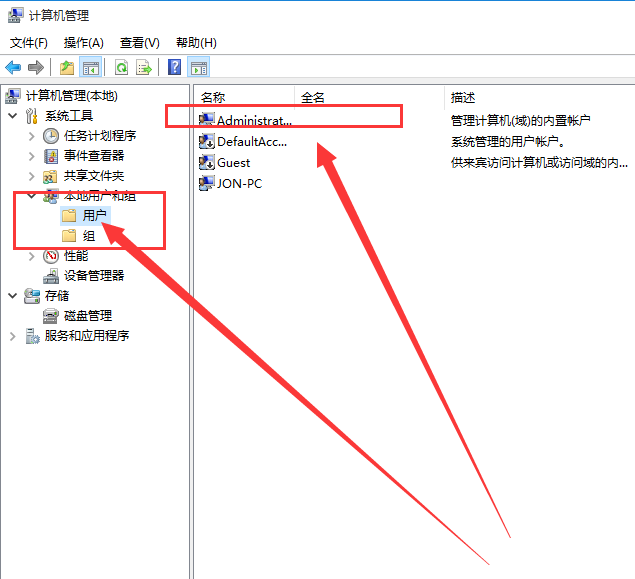
右击属性。
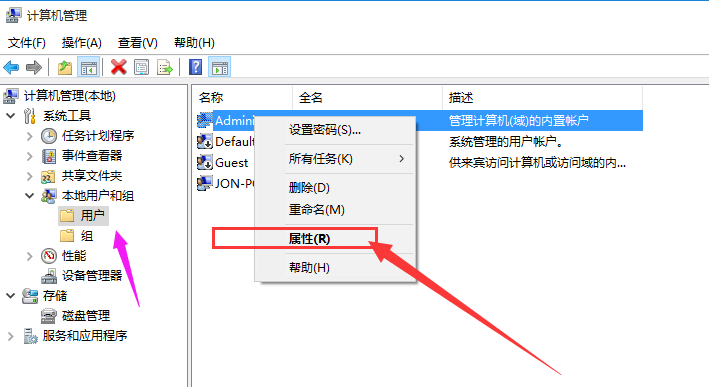
默认状态下该用户是禁止的,把禁止的勾选去掉就可以了。
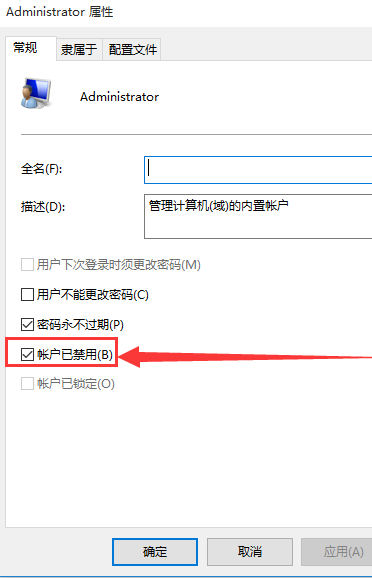
点击应用和确定。操作完成。
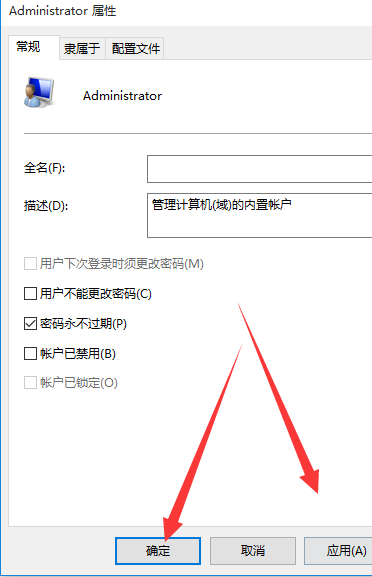
相关文章
热门教程
热门系统下载
热门资讯





























